Bạn đang sử dụng máy tính Windows 7 và bất ngờ gặp phải tình trạng màn hình xanh chết chóc? Cảm giác như “trời sập” phải không nào? Đừng lo lắng, bài viết này sẽ giúp bạn hiểu rõ nguyên nhân và cách khắc phục hiệu quả tình trạng “màn hình xanh” kinh khủng này.
Câu Chuyện Về Màn Hình Xanh Chết Chóc
Hãy tưởng tượng bạn đang làm việc căng thẳng trên máy tính, deadline cận kề, bỗng nhiên… màn hình xanh lóe lên! Tất cả dữ liệu đang xử lý biến mất, công sức bỏ ra tan thành mây khói. Cảm giác như “chết đứng” phải không? Đó chính là “màn hình xanh chết chóc” trên Windows 7, một hiện tượng kinh hoàng mà nhiều người dùng từng trải qua.
Nguyên Nhân Gây Ra Màn Hình Xanh Win 7
Có nhiều nguyên nhân dẫn đến tình trạng “màn hình xanh chết chóc” trên Windows 7, nhưng phổ biến nhất là:
1. Lỗi phần cứng
- Ổ cứng bị lỗi: Ổ cứng là nơi lưu trữ dữ liệu quan trọng của máy tính. Nếu ổ cứng bị lỗi, hệ điều hành Windows 7 sẽ không thể truy cập dữ liệu, dẫn đến màn hình xanh.
- RAM bị lỗi: RAM là bộ nhớ truy cập ngẫu nhiên, giúp máy tính chạy mượt mà. Nếu RAM bị lỗi, máy tính sẽ gặp nhiều vấn đề, trong đó có màn hình xanh.
- Card đồ họa bị lỗi: Card đồ họa xử lý hình ảnh hiển thị trên màn hình. Nếu card đồ họa bị lỗi, màn hình máy tính có thể bị lỗi, thậm chí là màn hình xanh.
- Nguồn điện không ổn định: Nguồn điện không ổn định có thể làm hỏng các linh kiện bên trong máy tính, dẫn đến màn hình xanh.
2. Lỗi phần mềm
- Hệ điều hành bị lỗi: Windows 7 có thể bị lỗi do nhiều nguyên nhân, chẳng hạn như cài đặt phần mềm không tương thích, virus tấn công, ổ đĩa cứng đầy…
- Driver bị lỗi: Driver là phần mềm giúp hệ điều hành giao tiếp với phần cứng. Nếu driver bị lỗi, máy tính có thể gặp nhiều vấn đề, trong đó có màn hình xanh.
- Phần mềm độc hại: Virus, malware có thể làm hỏng hệ điều hành Windows 7, dẫn đến màn hình xanh.
Cách Khắc Phục Màn Hình Xanh Win 7 Hiệu Quả
1. Khắc phục lỗi phần cứng
- Kiểm tra ổ cứng: Bạn có thể sử dụng các phần mềm kiểm tra lỗi ổ cứng như CHKDSK, CrystalDiskInfo để phát hiện và sửa lỗi.
- Kiểm tra RAM: Bạn có thể sử dụng Memtest86+ để kiểm tra lỗi RAM.
- Kiểm tra card đồ họa: Bạn có thể thử cập nhật driver card đồ họa hoặc cài đặt lại driver.
- Kiểm tra nguồn điện: Hãy chắc chắn nguồn điện của máy tính ổn định. Nếu nguồn điện không ổn định, bạn nên thay đổi ổ cắm điện hoặc sử dụng bộ ổn áp.
2. Khắc phục lỗi phần mềm
- Cập nhật Windows 7: Việc cập nhật Windows 7 thường xuyên giúp sửa lỗi và nâng cao bảo mật cho hệ điều hành.
- Cập nhật driver: Hãy cập nhật driver cho các thiết bị phần cứng của máy tính lên phiên bản mới nhất.
- Sử dụng phần mềm diệt virus: Việc sử dụng phần mềm diệt virus giúp bảo vệ máy tính khỏi virus, malware và các phần mềm độc hại khác.
- Khởi động lại máy tính: Khởi động lại máy tính có thể giúp giải quyết một số lỗi tạm thời.
- Khôi phục hệ thống: Bạn có thể sử dụng tính năng System Restore để khôi phục hệ thống về thời điểm trước khi lỗi xảy ra.
Các Câu Hỏi Thường Gặp
1. Làm sao để biết máy tính bị lỗi phần cứng hay phần mềm?
Bạn có thể thử khởi động máy tính với chế độ Safe Mode. Nếu máy tính chạy bình thường trong chế độ Safe Mode thì lỗi có thể do phần mềm. Nếu máy tính vẫn bị màn hình xanh trong chế độ Safe Mode thì lỗi có thể do phần cứng.
2. Làm sao để khắc phục màn hình xanh khi máy tính không thể khởi động?
Bạn có thể thử sử dụng đĩa cài đặt Windows 7 hoặc USB boot để khởi động máy tính và sử dụng tính năng System Restore hoặc Repair Your Computer.
3. Có nên sử dụng dịch vụ sửa chữa máy tính?
Nếu bạn không có kinh nghiệm về sửa chữa máy tính, bạn nên sử dụng dịch vụ sửa chữa máy tính chuyên nghiệp. Hãy lựa chọn các dịch vụ uy tín, có bảo hành và giá cả hợp lý.
Lưu Ý
- Hãy sao lưu dữ liệu quan trọng của bạn trước khi thực hiện bất kỳ thao tác nào trên máy tính.
- Nếu bạn không có kinh nghiệm về sửa chữa máy tính, hãy liên hệ với chuyên gia để được hỗ trợ.
Kêu Gọi Hành Động
Bạn vẫn gặp khó khăn trong việc khắc phục “màn hình xanh chết chóc” trên Windows 7? Hãy liên hệ ngay với chúng tôi!
Số Điện Thoại: 0372899999
Email: [email protected]
Địa chỉ: 233 Cầu Giấy, Hà Nội
Chúng tôi có đội ngũ kỹ thuật viên chuyên nghiệp, giàu kinh nghiệm sẵn sàng hỗ trợ bạn 24/7.
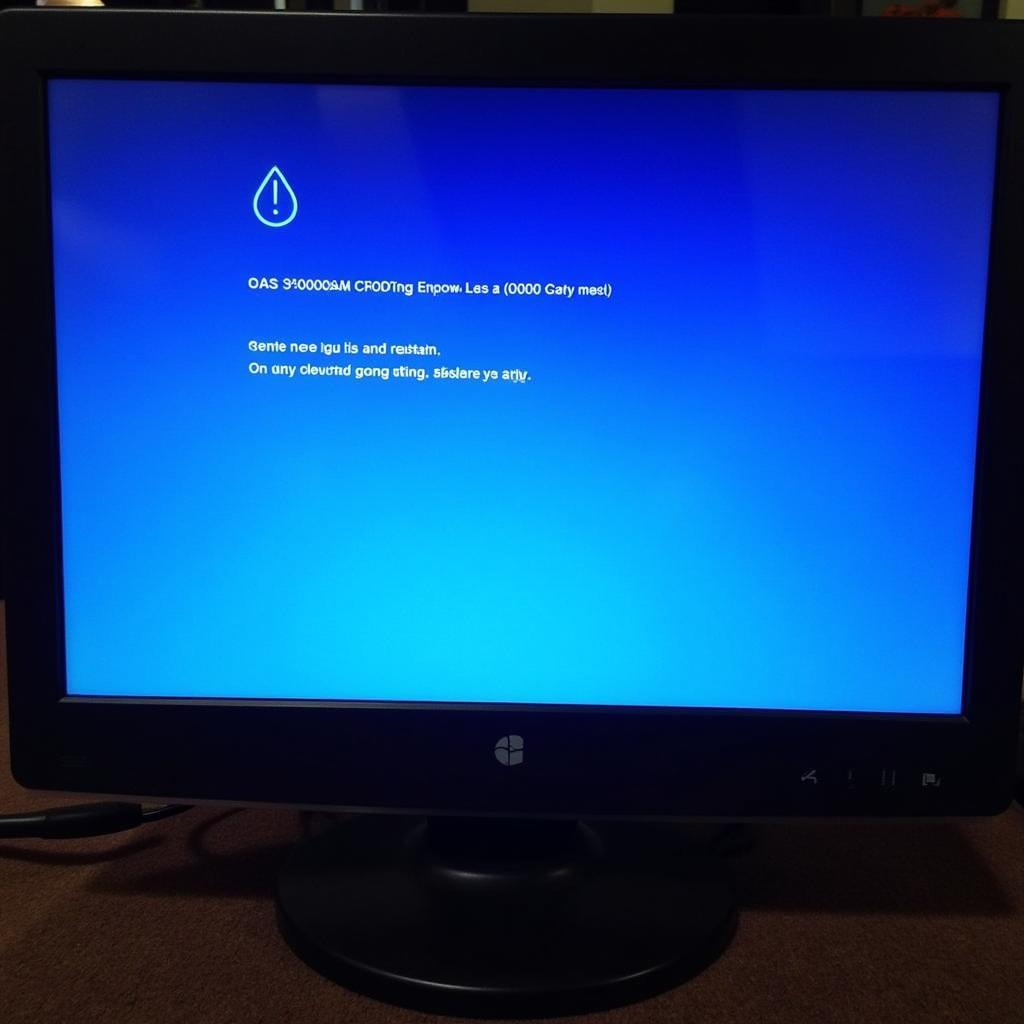 Màn hình xanh chết chóc trên Windows 7
Màn hình xanh chết chóc trên Windows 7
Lời Kết
“Màn hình xanh chết chóc” là nỗi ám ảnh của nhiều người dùng máy tính. Tuy nhiên, với những kiến thức và cách khắc phục hiệu quả đã được chia sẻ trong bài viết, hy vọng bạn đã có thêm thông tin để giải quyết vấn đề này. Hãy chia sẻ bài viết này cho bạn bè và người thân để cùng “chống lại” “màn hình xanh chết chóc” nhé!